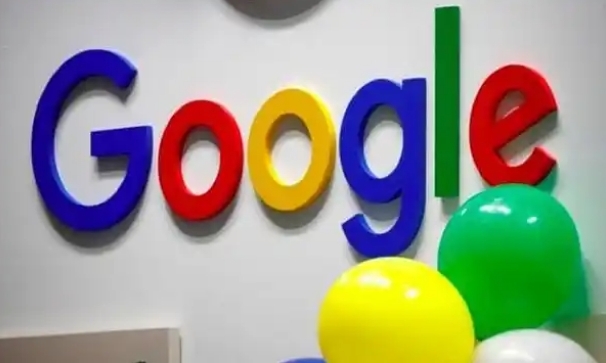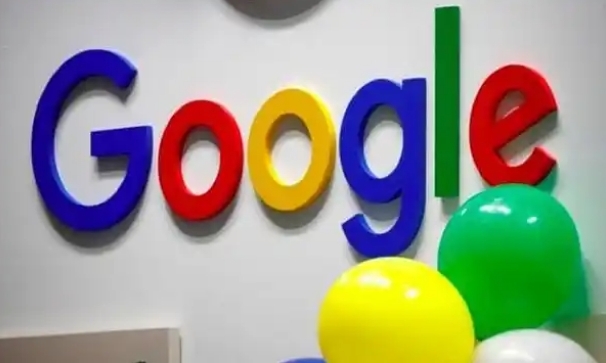
在日常使用中,我们可能会遇到谷歌浏览器无法打开某些网站的情况。这种情况可能由多种原因造成,包括网络设置、浏览器配置、网站本身的问题等。以下是一些常见的原因及修复方法:
网络连接问题
1. 检查设备网络连接:确保设备已正确连接到网络,可以尝试打开其他网站或使用其他设备进行测试,以确认网络连接是否正常。如果您使用的是无线网络,请尝试重启路由器和调制解调器,这可以通过断开电源,等待几秒钟后再重新插入电源来实现。重新启动这些设备后,再次尝试访问网页,看是否恢复正常。
2. 检查网络服务提供商:如果其他设备也无法连接互联网,那么问题可能出在网络服务提供商,您需要联系他们进行处理。
浏览器设置问题
1. 清除浏览器缓存和Cookies:缓存和Cookies存储了浏览器的历史数据,如果这些数据损坏或过时,也可能导致网页无法正常加载。打开谷歌浏览器,点击右上角的菜单按钮(三个点),选择“设置”,在设置页面中找到“隐私与安全”选项,点击“清除浏览数据”,在弹出的窗口中选择要清除的数据类型和时间范围,然后点击“清除数据”。
2. 禁用代理
服务器:错误的代理服务器设置可能会导致Chrome无法加载网页。打开Chrome浏览器,点击右上角的三个垂直点菜单,选择“设置”,然后滚动到页面底部,点击“高级”,找到“代理”设置,将其关闭或修改为正确的代理设置。
3. 禁用插件和扩展程序:一些
浏览器插件和扩展程序可能会干扰网站的正常访问。打开Chrome浏览器,点击右上角的菜单按钮,选择“更多工具”,然后点击“扩展程序”,逐一禁用已安装的扩展程序,然后尝试访问网站,看是否能够正常加载。
网站本身问题
1. 检查网站地址:确保您输入的网站地址是正确的,有时候可能因为输入错误导致无法访问网站。
2. 等待网站维护完成:如果网站正在进行维护或升级,可能会导致无法访问。您可以稍后再尝试访问该网站。
3. 使用其他浏览器或设备访问:尝试使用其他浏览器(如Firefox、Edge等)或设备(如手机、平板电脑等)访问该网站,以确定问题是否出在谷歌浏览器或您的设备上。
防火墙和安全软件问题
1. 检查防火墙设置:防火墙可能会阻止您访问某些网站。您可以检查计算机的防火墙设置,确保谷歌浏览器被允许访问网络。
2. 暂时禁用安全软件:安全软件(如杀毒软件、网络安全软件等)可能会误判某些网站为危险网站,从而阻止其访问。您可以尝试暂时禁用安全软件,然后再次访问该网站。如果能够正常访问,您可以将该网站添加到安全软件的白名单中。
综上所述,当谷歌浏览器无法加载某些网站时,我们可以从网络连接、浏览器设置、网站本身以及防火墙和安全软件等方面进行排查和修复。通过逐一尝试上述方法,通常可以解决大部分无法加载网站的问题。如果问题仍然存在,建议进一步检查网络环境或联系网站管理员寻求帮助。